发布时间:2021-05-24 21:11:24
电脑误删的文件怎么找回?当你一不小心删掉这一电脑上的文档,要是它本来的储存电脑空间还未被遮盖的话,也许还是会有修复的机会。所以,当我们发现误删文件或者是想要找回被删文件的话,那么就需要停止一切下载和创建,否则的话,一旦你新下载或者是创建的文件将之前删除的文件给覆盖了,那么你再想要找回就非常的难,甚至是毫无办法。这一点千万要记住!那么,电脑误删的文件该怎么找回呢?请不要担心,在接下来的内容当中,小编就来为大家分享两个操作简单快捷的方法,一起来看下吧。

一、免费找回的方法
很多时候我们删除的文件或者是文档会存在回收站当中并没有完全被清除,双击鼠标选择电脑上的垃圾桶图标,在里边能够找寻到你删除的文档,假如文档太多,你能够用选择搜索更加快速的找到。首先,当我们发现电脑上的文件被误删了,就立即打开电脑桌面上的“回收站”。然后,仔细查找其中是否有需要找回的文件。最后,确认找到之后,选中并右击“还原”即可。
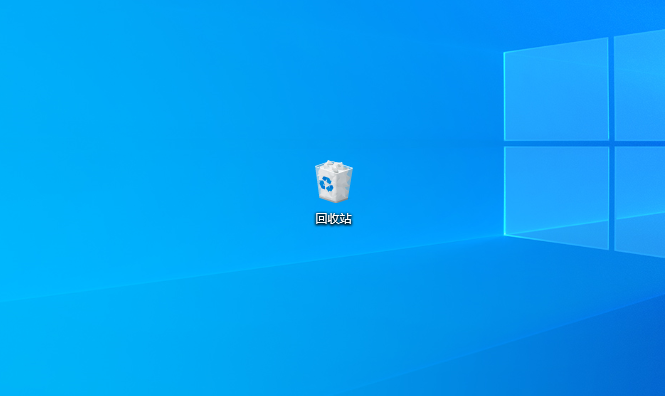
二、专业找回的方法
除了免费找回的方法以外,其实找回电脑上误删的文件,还可以试试专业的方法。这里咱们需要用到“Superrecovery”这款数据恢复软件,以下是详细的操作方法:
首先,打开电脑上已经装好的Superrecovery软件,直接进入到“向导模式”。首先,大家需要做的就是选择文件所在的位置。例如:需要恢复的文件是在电脑的硬盘里,可以直接勾选“硬盘名称”,并点击“下一步”。
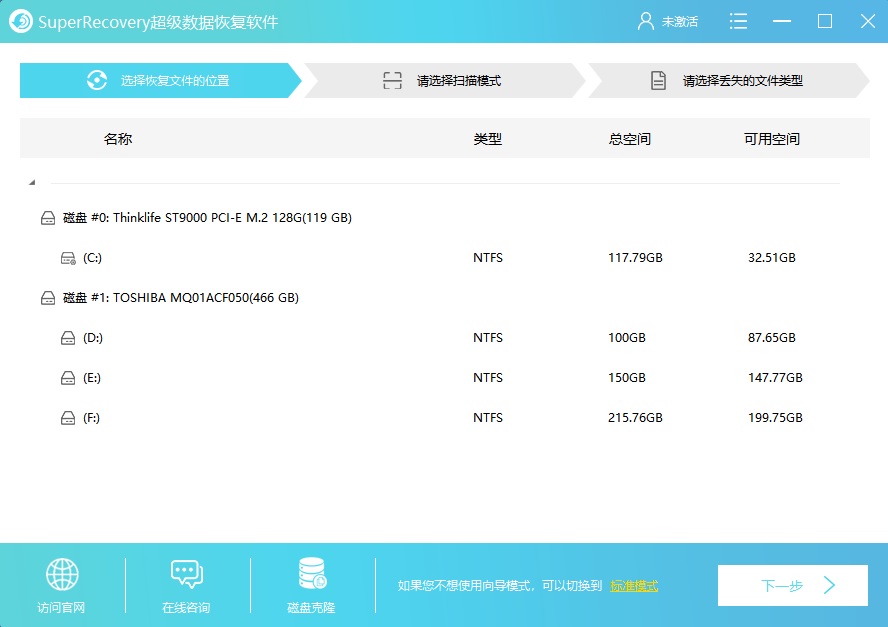
然后,需要做的是选择接下来软件扫描的模式。因为恢复的电脑上误删的文件,可以勾选“误删除扫描”的选项,并点击“下一步”。紧接着,需要做的是选择需要恢复的文件类型。例如:需要恢复的是Word、PDF、PPT等,那么直接勾选“文档”,并点击“扫描”。
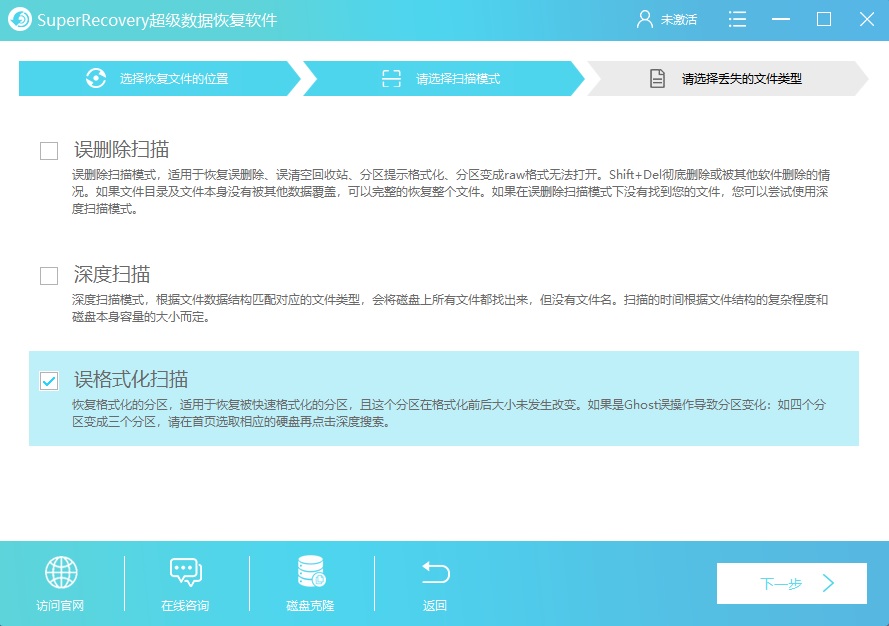
最后,等待软件扫描完成之后,可以免费预览一下扫描出来的文件列表。确认找到自己需要恢复的文件之后,选中并点击界面右下角“恢复”按钮即可。如果没有扫描出来电脑上误删的文件,还可以返回软件主界面,试试看“深度扫描”的功能哦。
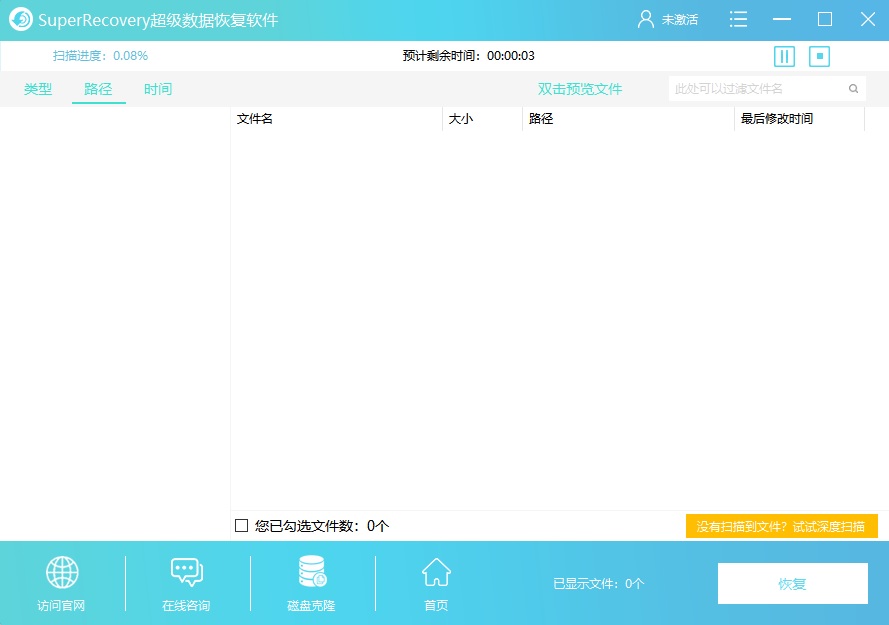
以上就是为大家分享的两种找回电脑上误删文件的方法了,希望可以帮助到大家。其实,文件被误删的问题是很容易解决的,只要找到适合自己的方法,往往可以事半功倍的。温馨提示:如果您在使用Superrecovery这款软件的时候遇到问题,请及时与我们联系,祝您文件恢复成功。